ppt2013幻灯片怎么设置播放时间?
摘要:使用ppt的过程中,有时需要将幻灯片设置成自动播放,同时不同的幻灯片还要设置不同的时间段,那么怎么设置能?下面就给大家详细讲解一下1、首先打...
使用ppt的过程中,有时需要将幻灯片设置成自动播放,同时不同的幻灯片还要设置不同的时间段,那么怎么设置能?下面就给大家详细讲解一下
1、首先打开需要编辑的ppt文档(这里使用的是ppt2013版本的)
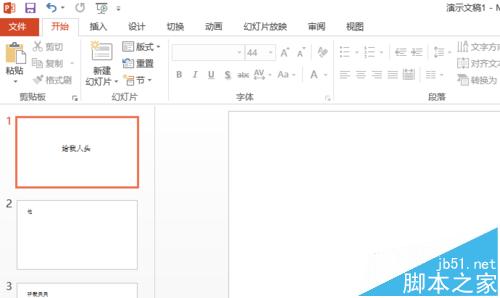
2、点击ppt上方的“幻灯片放映”
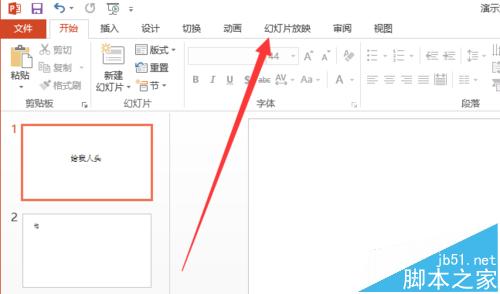
3、然后点击“排列时间”,如图所示
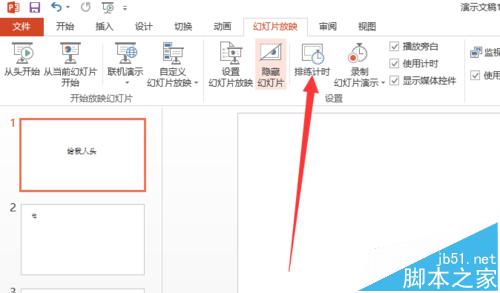
4、可以看到左上角就是时间记录的仪器,可以点击暂停,前面的时间是当前ppt时间,后面的是录制总的时间
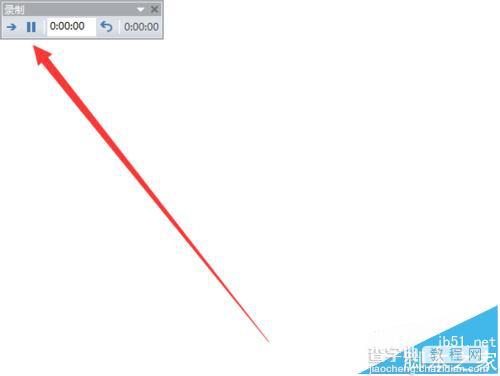
5、结束后点击确定即可,如图所示
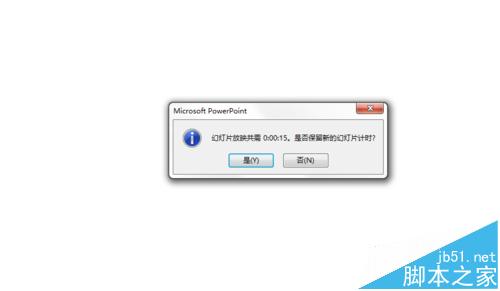
6、然后点击“重头播放”,这样就可以看到我们录制的效果了,就可以制动播放
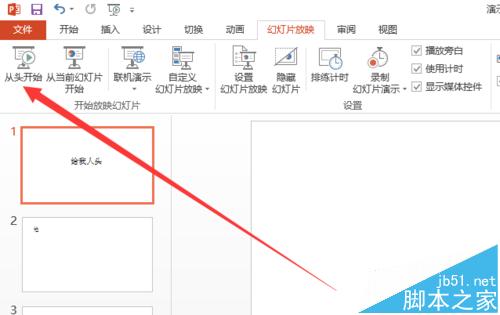
7、题外话:我们可以通过视图→幻灯片浏览,查看每张幻灯片录制的时间
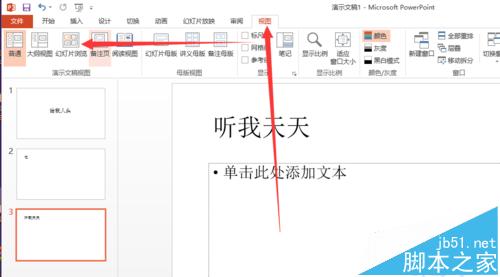
8、如图所在,就是三张幻灯片录制的时间
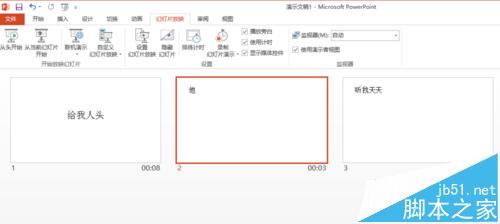
【ppt2013幻灯片怎么设置播放时间?】相关文章:
★ Word2003删除空白页 Word怎么删除空白页的方法小结[图文]
★ PowerPoint2003/2007 幻灯片常用快捷键使用大全
★ 如何在Word2010文档中设置SmartArt图形颜色
上一篇:
PPT中怎么给图片或者单词配上读音?
下一篇:
在excel中怎么自动生成图表?
